win8运行在哪里,小编教你如何打开win8系统的运行
- 分类:Win8 教程 回答于: 2018年04月25日 14:42:00
win8.1全新体验,全新的界面显示。但是在win8系统中,由于Win8系统取消了开始菜单,很多用户对“运行”窗口的打开比较犯困,怎么打开“运行”窗口呢?所以很多刚使用Win8的朋友在问Win8运行在哪,下面,小编给大伙带来了打开win8系统的运行的图文操作。
由于我们已经不能直接找到开始菜单,因此问Win8运行在哪的朋友特别多,之前Win7系统也有不少朋友找不到运行,但那至少还能找到开始菜单。不过Win8由于去掉了开始菜单,显然已经无法找到Win8开始运行了,那么Win8怎么打开运行?下面,小编给大家介绍打开win8系统的运行的方法。
如何打开win8系统的运行
方法一:
在电脑桌面当中,按下键盘当中的组合键【win】+【r】键就可以打开“运行”窗口,在这之前的win7等系统当中也是可以用的。

系统运行图-1
方法二:
直接打开“运行”的,不是借助第三方工具的。第二种方法是你用搜索功能。
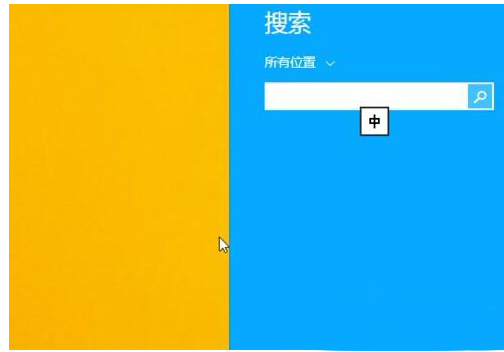
系统运行图-2
在电脑当中按下快捷键【win】+【s】打开系统当中的搜索工具,在文本框当中输入“运行”。在搜索结果当中点击第一个“运行”程序就可以了。

运行图-3
这样就成功打开“运行”的窗口了。

打开运行图-4
以上两种方法都可以轻松快速的打开win8的开始菜单,感兴趣的朋友一起来试一下吧
 有用
26
有用
26


 小白系统
小白系统


 1000
1000 1000
1000 1000
1000 1000
1000猜您喜欢
- 系统之家win8装机版推荐2017/07/25
- ENZ电脑一键重装系统win8教程图解..2019/10/16
- 重装系统xp软件下载与安使用方法..2021/05/16
- 华硕笔记本键盘失灵,小编教你华硕笔记..2018/04/16
- win8产品密钥,小编教你如何简单激活wi..2017/12/19
- win8没有介质怎么重置电脑2020/12/19
相关推荐
- 详解红米手机连接电脑方法..2019/01/03
- word的空白页,小编教你word怎么删除空..2018/05/22
- 示例笔记本无法开机2019/08/06
- 电脑公司纯净版W8系统下载2017/05/19
- 显示器闪烁,小编教你笔记本显示器闪烁..2018/04/18
- 如何提高电脑运行速度,小编教你电脑运..2018/08/18

















